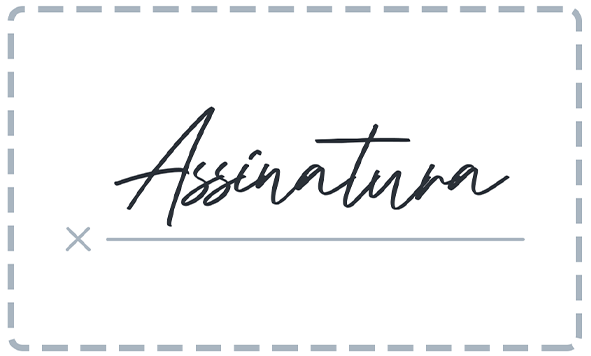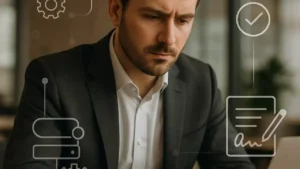O atendimento online se tornou comum desde que as empresas passaram a adotar a modalidade do home office por conta do cenário pandêmico. Para que esse trabalho seja bem executado, ferramentas boas são necessárias, como o Zoom. Por isso, é importante saber como usar o Zoom no atendimento online.
Afinal, a ferramenta possui variadas funções que podem ser usadas com esse objetivo. Para que você saiba quais são, as trazemos neste artigo, além de apresentar dicas para fazer um atendimento eficiente pelo Zoom. Vamos lá?
O que é o Zoom?
O Zoom é uma plataforma online de videoconferências em que seus usuários têm acesso a ferramentas de áudio, vídeo e tela, tornando-se uma boa opção para todos que precisam realizar reuniões online tanto via desktop quanto celular.
Apesar de ter sido lançado em 2013, o Zoom teve um aumento expressivo de cadastros em 2020 em razão do distanciamento social provocado pela pandemia que fez crescer a quantidade de empresas que aderiram ao trabalho home office.
Nos primeiros meses de 2020, seu número de usuários passou de 10 milhões para 200 milhões.
Esse número não é surpreendente ao considerarmos que as empresas viram no Zoom diversos usos para o atendimento ao cliente como apresentaremos a seguir.
Como o Zoom é usado pelas empresas?
O Zoom é uma ferramenta bem completa e que atende diversos setores empresariais. Porém, focaremos e mostraremos aqui os principais que abrangem o atendimento aos clientes:
- reuniões: como o Zoom possibilita reuniões feitas por pessoas que estão distantes, ela permite que conexões sejam feitas com clientes que estão em qualquer parte do planeta;
- webinars: a ferramenta também conta com esse formato de transmissão focado, sobretudo, em educar e engajar o público;
- suporte: para atender os clientes que precisam de assistência, é possível usar o recurso de transmissão de tela, vídeo e áudio do Zoom;
- treinamentos: caso haja a necessidade de ensinar algo aos clientes ou colaboradores, os recursos do Zoom também funcionam;
- lives: por fim, transmissões ao vivo para o seu público alvo igualmente podem ser feitas pela ferramenta.
Quais são as funcionalidades do Zoom?
Para fazer um bom atendimento online, é preciso conhecer as ferramentas que ela possui, as destacamos a seguir:
- Zoom Meetings: é a principal função da plataforma, permite até 1000 participantes na versão premium e 100 na gratuita;
- Zoom Video Webinars: ao usá-lo, você consegue realizar reuniões com até 100 palestrantes e 10 mil participantes como parte da solução premium;
- Zoom Rooms: essa função é dedicada a compartilhar diversas telas em salas de videoconferência, tanto para usuários presentes quanto remotos.
- Zoom Phone: é um sistema de telefonia corporativa na nuvem para fazer chamadas com recursos inteligentes;
- Zoom App Marketplace: aqui, apps de terceiros podem ser integrados ao Zoom para que a experiência seja melhor;
- Zoom Video SDK: esta é uma plataforma para desenvolvedores que disponibiliza APIs, Webhooks e SDKs.
Quais são as vantagens e desvantagens do Zoom?
Vejamos agora quais são os prós e contras de usar o Zoom para fazer atendimento.
Quais são as vantagens do Zoom?
Primeiro vamos ver os benefícios que a plataforma oferece.
Qualidade de transmissão
Um dos maiores benefícios do Zoom, certamente, é a qualidade de áudio e vídeo durante a transmissão.
Assim, se o seu atendimento precisar não apenas do áudio, mas também do vídeo (sobretudo para compartilhamento de tela), o Zoom é uma das melhores opções do mercado que tem essas funções, do mesmo modo que os seus concorrentes, mas mantendo a qualidade.
Participantes simultâneos
Outro benefício é colocar muitos participantes ao mesmo tempo nas reuniões. O plano gratuito da plataforma permite a inserção de até 100 usuários de vídeo.
Mesmo que a sua empresa seja pequena e não conte com muitos funcionários, é preciso levar em conta a possibilidade de realizar uma conferência com pessoas ligadas à sua empresa – como os fornecedores, por exemplo – que requeiram essa função do Zoom.
Quais são as desvantagens do Zoom?
Agora passamos para os contras.
Limite de tempo
Apesar da vantagem de fazer reuniões com muitas pessoas no plano gratuito, existe um limite de tempo para a sua execução. Conferências em grupo (ou seja, com mais de duas pessoas) têm uma duração de até 40 minutos.
Outras ferramentas também possuem limitações: o Google Meet tem 60 minutos para videochamadas e o WhatsApp, apesar de não ter limite de tempo, permite apenas 8 pessoas por grupo.
Por isso, caso essas restrições atrapalhem a sua rotina de atendimento, o melhor caminho é investir no plano premium.
Falta de suporte
Como dissemos, o aumento do número de usuários no Zoom foi bem expressivo. Isso fez com que ele tivesse de lidar com variados tipos de clientes e necessidades.
Logo, a falta de suporte fez com que muitas pessoas que usam a ferramenta passassem por problemas e não obtivessem resposta. Segundo o Zoom, recursos como suporte maior, tutoriais e treinamentos foram feitos para ajudar os usuários nesse sentido.
Como usar uma conta no Zoom para desktop ou celular
O Zoom está disponível na versão desktop e também no formato de aplicativo para smartphones. Vamos mostrar agora como você pode utilizá-los.
Zoom no celular
Após fazer o download do Zoom na Apple ou Google Play Store, você pode imediatamente começar uma reunião ao criar um cadastro ou efetuar o login caso já o tenha feito anteriormente.
Em seguida, escolha a opção “Iniciar uma Reunião” e adicione os contatos que deverão participar. Caso você não tenha o e-mail de todos, é possível gerar o link da sala virtual e enviá-lo a qualquer canal em que os participantes estejam (como o WhatsApp, por exemplo).
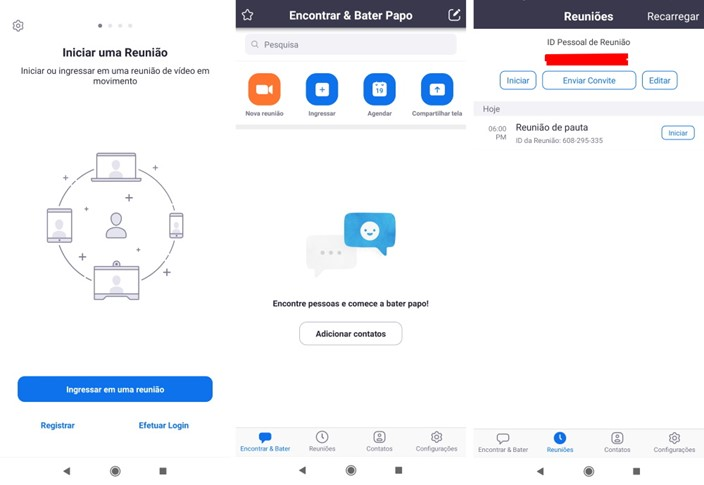
Se o atendimento se tratar de uma apresentação em que somente o atendente deve falar, existe a opção de deixar os demais áudios no mudo. A gravação da reunião também dependerá da permissão do anfitrião.
Durante a videoconferência, você consegue enviar arquivos, o que é importante caso se trate de clientes ou fornecedores para quem você deve enviar documentos como minuta de contrato, por exemplo.
Se for preciso fazer anotações durante o atendimento, também há ferramentas que permitem a todos os participantes escrever ou mesmo desenhar ao longo das reuniões feitas pelo celular.
Zoom no computador
Ao acessar o site oficial do Zoom, você encontra no menu superior direito as mesmas opções da versão mobile. Porém, nesta, existe uma vantagem: baixar o software do Zoom é opcional para os convidados.
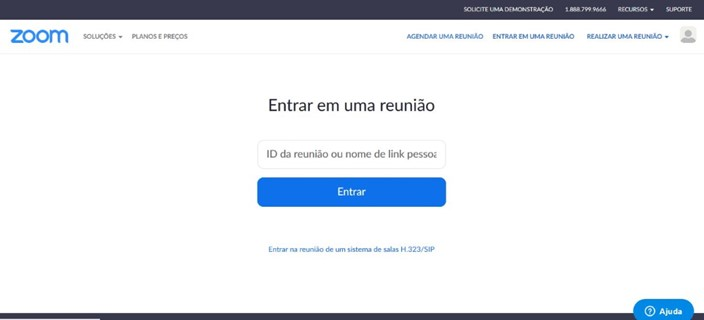
Embora seja recomendável tê-lo instalado no computador, as pessoas que você chamará para a reunião precisam apenas inserir o ID da chamada para entrar.
Além disso, o menu localizado na parte esquerda da tela é bem completo e intuitivo para que você insira ou modifique as informações sobre a reunião.
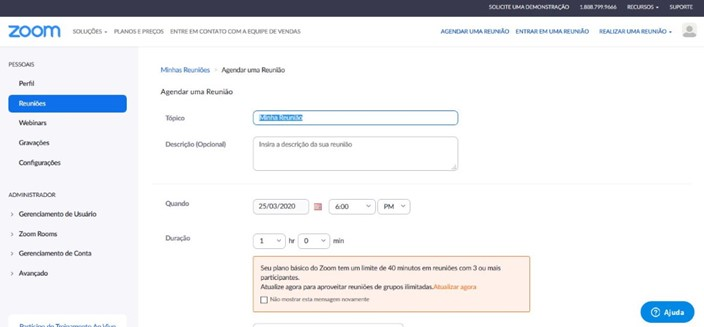
Caso você tenha alguma dúvida referente ao manuseio da ferramenta, a versão desktop tem tutoriais bem completos (em inglês).
⚠️ Confira também estes artigos relacionados 👇
➡️ Saiba como fazer atendimento online no home office
➡️ Conheça as 10 dicas de como implantar no WhatsApp o atendimento online
➡️ Confira 5 práticas de como implementar o chat online no atendimento da sua empresa
Dicas para fazer atendimento online pelo Zoom
Por fim, trazemos aqui um total de 4 dicas importantes para você levar em conta durante os atendimentos.
1. Deixe as reuniões gravadas
Ao fazer o atendimento pelo Zoom, certifique-se de que todas as reuniões sejam gravadas por conta das seguintes razões:
- pode ser que você tenha necessidade de consultar algum momento da conversa posteriormente;
- caso, num atendimento ao cliente, ele conteste algo que foi dito, a gravação torna-se a prova;
- é recomendável ter o histórico de atendimento guardado para analisá-lo e melhorá-lo constantemente.
Para não sobrecarregar a memória do computador ou celular, as gravações podem ser armazenadas diretamente no Dropbox ou Google Drive.
Importante: antes de gravar a chamada, é preciso informar a pessoa que estiver participando da reunião para ter o seu consentimento.
2. Tire proveito das exibições de várias telas
O Zoom tem o recurso que permite exibir várias telas num só lugar, o que é muito comum em reuniões que envolvem muitas pessoas.
Caso o atendimento seja feito com mais de uma pessoa, essa função pode ser interessante, pois gera um clima de união que remete às reuniões que as empresas costumavam ter nos tempos pré-pandêmicos.
Quando você compartilha a própria tela para mostrar alguma coisa (como uma apresentação, por exemplo), ela é colocada em destaque enquanto as telas dos participantes são minimizadas.
💡 Dica! Quer otimizar o seu atendimento com assinatura digital? Clique aqui e crie a sua agora!
3. Cuide do plano de fundo dos atendimentos
Por mais que a qualidade do atendimento seja o ponto mais importante, este também deve ser levado em conta se o atendente aparecer na câmera.
Mesmo que o home office permita que as pessoas trabalhem vestidas como quiserem e em qualquer canto da casa, isso pode transmitir uma impressão pouco ou nada profissional.
Logo, é importante que os atendentes procurem um cômodo da casa que seja organizado, bem iluminado e que passe a sensação de ambiente laboral, mesmo dentro do lar.
4. Use novamente o ID de reuniões anteriores
Toda vez que você realiza uma reunião no Zoom – ou, no caso deste post, um atendimento – é gerado um ID, isto é, um número que identifica uma chamada feita ou agendada.
Dentro da ferramenta, você consegue criar reuniões recorrentes ou únicas cujos IDs expiram instantaneamente após a chamada ou dentro de 30 dias depois do agendamento, respectivamente.
Isso significa que, se você tiver atendimentos periódicos com as mesmas pessoas, uma boa dica é usar o mesmo ID durante esse prazo de 30 dias, pois isso evita o retrabalho de ficar criando IDs diferentes.
Ao seguir essas dicas e orientações que apresentamos a você ao longo deste artigo, você estará apto a usar o Zoom para atendimento online.
Aproveitamos para lembrar que há outras ferramentas que são usadas com essa finalidade, como o WhatsApp. Para saber de que maneira você pode usá-lo com essa finalidade, confira este conteúdo que produzimos sobre o tema!

CEO da Agência Henshin e consultor de marketing digital, fascinado por marketing de conteúdo e admirador da cultura japonesa.
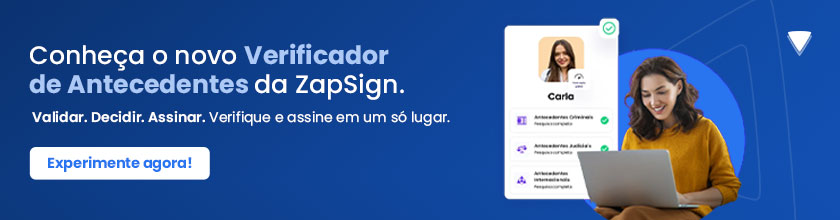
![[Banner] Transformação digital na prática Transformação digital na prática](https://blog.zapsign.com.br/wp-content/uploads/2024/10/Banners-para-blog-Guia-transformacao-digital.png)